Sådan omgår du administrator på School Chromebook
Miscellanea / / April 05, 2023
Chromebooks er et mærke af bærbare computere, der kører på det webbaserede Chrome OS. Det er en af de mere nye enheder derude, drevet af et operativsystem, der er æstetisk og hensigtsmæssigt. I dag dykker vi ned i Chromebooks indhyllede domæne, mens vi diskuterer, hvordan man omgår administratorer på skolens Chromebook. Du vil også få at vide, hvordan du fjerner administratortilladelser på skolens Chromebook. Lad os begynde!

Indholdsfortegnelse
- Sådan omgår du administrator på School Chromebook
- Hvordan omgår jeg administrator på Chromebook?
- Hvordan slipper jeg af administreret af administrator på min Chromebook?
- Hvordan omgår jeg Chrome-administrator?
- Hvordan omgår jeg tvungen tilmelding på Chromebook?
- Hvordan fjerner jeg blokeringen af en blokeret administrator på min Chromebook?
- Hvordan fjerner jeg en skoleadministrator?
- Hvordan gør jeg mig selv til administrator på en Chromebook?
- Hvordan finder jeg ud af, hvem administratoren er på min Chromebook?
- Hvordan får jeg administratorrettigheder på min Chromebook?
- Sådan tilføjer du en personlig konto til skolens Chromebook, hvis den er blokeret?
Sådan omgår du administrator på School Chromebook
Fortsæt med at læse videre for at finde trinene, der forklarer, hvordan du omgår administratoren på skolens Chromebook i detaljer med nyttige illustrationer for bedre forståelse.
Hvordan omgår jeg administrator på Chromebook?
Der er flere måder, hvordan man kan omgå administratoren på skolens Chromebook. Vi vil diskutere dem én efter én:
Mulighed I: Gennem udviklertilstand
Du kan kun følge nedenstående trin, hvis udviklertilstand er tilgængelig.
Bemærk: Sørg for, at din Chromebook er slukket, før du udfører følgende trin.
1. Tryk på Esc + Opdater + Power-knapper samtidigt for at få adgang til udviklertilstand.
2. Trykke Ctrl + D tasterne samtidig en gang konfronteret med en besked.
3. Tryk derefter på Mellemrum eller Enter-tast for at slå OS-bekræftelse FRA.

4. I Chrome OS-udviklertilstand skal du trykke på Ctrl + D tasterne samtidig for at strømvaske systemet.
5. Nu, aktivere systemdata og støvle enheden er normalt nulstillet.
Mulighed II: Uden at aktivere udviklertilstand
Nedenfor er trinene til at omgå administrator uden at aktivere Udviklertilstand.
1. Fjern bagsiden af din Chromebook og fjern batteri.
2. Tænde for dit system og hold tænd/sluk-knap til tredive sekunder. Dette vil omgå administratorrettighederne.
Læs også: Sådan omgår du ADB-enheds uautoriseret meddelelse
Hvordan slipper jeg af administreret af administrator på min Chromebook?
Følg nedenstående trin for hvordan omgå administrator på skolens Chromebook:
1. Fra Hurtige indstillinger panel, Klik på Log ud.

2. Derefter fra Log ind skærm på din Chromebook, skal du vælge ønskede profil du vil fjerne.
3. Klik derefter på Pil ned ikon ud for profilnavnet.

4. Klik på Fjern denne bruger.
5. Igen, klik på Fjern denne bruger for at bekræfte processen.
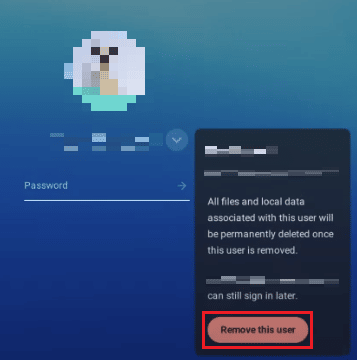
Hvordan omgår jeg Chrome-administrator?
Følg en af nedenstående metoder for at omgå administratoren:
Bemærk: Du kan kun følge nedenstående trin hvis Udviklertilstand er tilgængelig.
1. Først skal du trykke og holde Esc, Opdater og Power-knapper for at få adgang til udviklertilstand.
2. Tryk derefter på Ctrl + D tasterne samtidigt, når en besked dukker op.
3. Tryk på Mellemrum eller Enter-tast.

4. Tryk på Ctrl + D tasterne for at strømvaske systemet i Chrome OS-udviklertilstand.
5. Efter kraftvask, aktivere systemdata og start enheden normalt, når den er nulstillet.
Læs også: Sådan fjerner du en konto fra Chromebook
Hvordan omgår jeg tvungen tilmelding på Chromebook?
Følg nedenstående trin for at omgå tvungen tilmelding på Chromebook:
1. Sluk din Chromebook.
2. Tryk på Esc + Opdater + Power-knapper samtidigt for at få adgang til udviklertilstand.
3. Trykke Ctrl + D tasterne samtidig en gang konfronteret med en besked.
4. Tryk derefter på Mellemrum eller Enter-tast for at slå OS-bekræftelse FRA.
5. I Chrome OS-udviklertilstand skal du trykke på Ctrl + D tasterne samtidig for at strømvaske systemet.
6. Aktiver systemdata og støvle enheden er normalt nulstillet.
Hvordan fjerner jeg blokeringen af en blokeret administrator på min Chromebook?
Følg nedenstående trin for at fjerne blokeringen af en blokeret administrator på Chromebook:
1. Klik på Indstillinger tandhjulsikon på din enhed.

2. Klik på Forbundetenheder mulighed fra venstre rude.
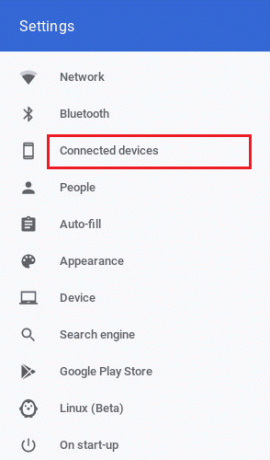
3. Klik på Skærm lås.
4. Indtast dit adgangskode og klik på Bekræfte.
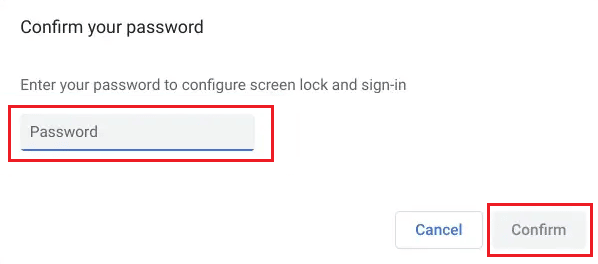
5. Klik derefter på SKIFT PIN-kode eller OPSÆTNING at tildele din foretrukne pinkode eller adgangskode.
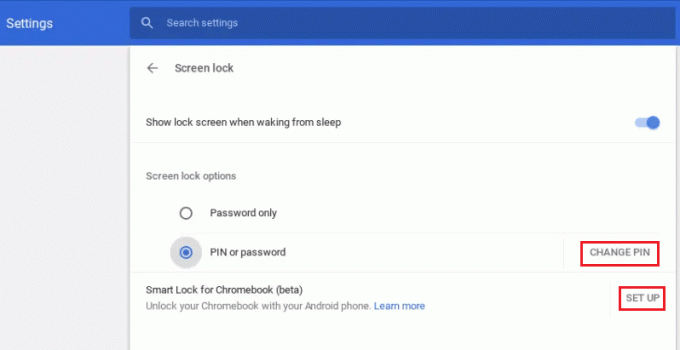
Læs også: Sådan omgår du Google-kontobekræftelse på Android-telefon
Hvordan fjerner jeg en skoleadministrator?
Følg nedenstående trin for at fjerne en skoleadministrator:
1. Klik på Log ud fra Hurtige indstillinger panel.
2. Vælg ønskede profil du vil fjerne.
3. Klik derefter på Pil ned ikon ud for profilnavnet.

4. Klik på Fjern denne bruger > Fjern denne bruger.
Hvordan gør jeg mig selv til administrator på en Chromebook?
Når du har fjernet administratoren tilladelser på skolens Chromebook kan du gøre dig selv til administrator. Følg nedenstående trin:
1. Gå til Google Administrationskonsol og log ind med en konto, der er tildelt Superadministratorrettigheder.
2. Klik nu videre Admin roller.
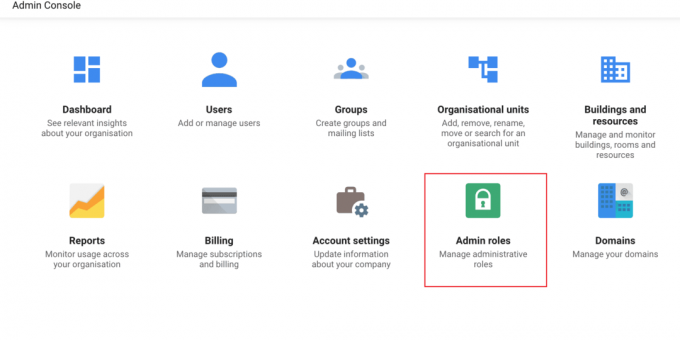
3. Klik på ønsket rollelink.
4. Klik derefter på Privilegier fanen.
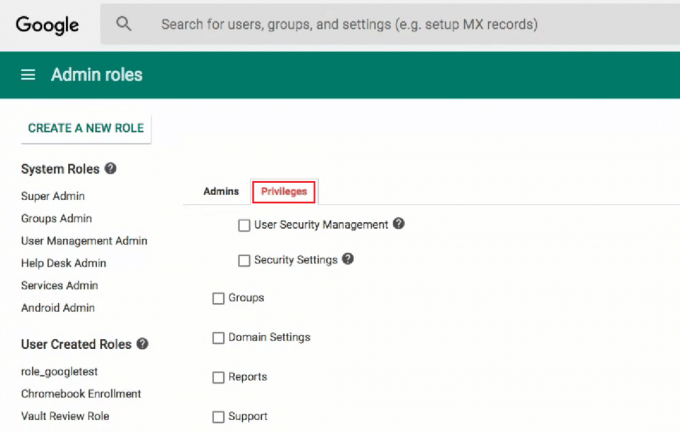
5. Klik på Chrome-administration under Tjenester afsnit.
6. Vælg foretrukne roller for din bruger og klik på GEMME.
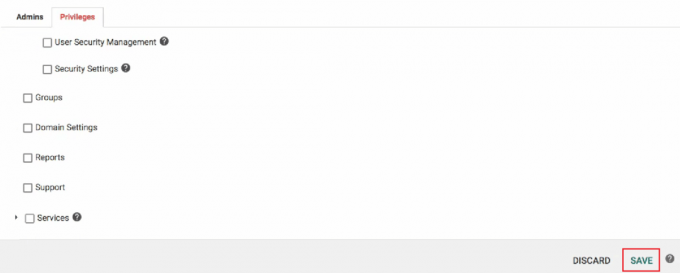
Sådan fjerner du administratortilladelser på skolens Chromebook og gør dig selv til administrator.
Læs også: Hvordan ændrer jeg min Xbox One-konto fra barn til forælder
Hvordan finder jeg ud af, hvem administratoren er på min Chromebook?
Følg nedenstående trin for at finde ud af, hvem administratoren er:
1. Log ind til din Chromebook og klik på panelet Hurtige indstillinger fra nederste højre hjørne.
2. Klik på Indstillinger tandhjulsikon.

3. Klik på Administrer andre mennesker under Sikkerhed og privatliv afsnit.
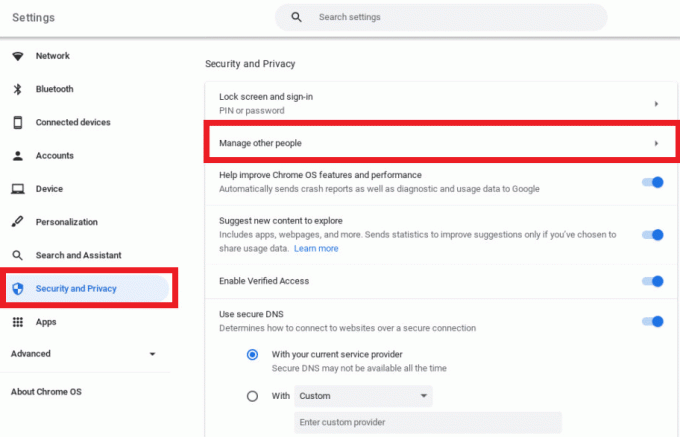
Her vil du være i stand til at registrere, hvem der er administrator på din Chromebook
Hvordan får jeg administratorrettigheder på min Chromebook?
Følg nedenstående trin for at få administrative rettigheder på min Chromebook:
1. Få adgang til din Google Administrationskonsol konto med superadministratorrettigheder.
2. Klik derefter på Admin roller og vælg den rolle, du vil ændre.
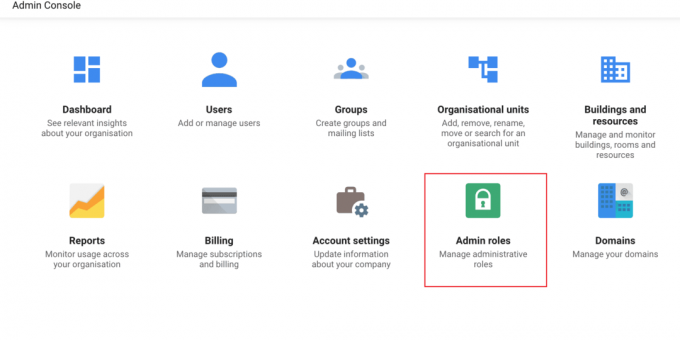
3. Klik på Privilegier > Chrome-administration.
4. Vælg foretrukket roller for din bruger og klik på GEMME.
Læs også: 9 måder til nemt at omgå YouTubes aldersbegrænsning
Sådan tilføjer du en personlig konto til skolens Chromebook, hvis den er blokeret?
Følg nedenstående trin for at tilføje personlig konto til skolens Chromebook, hvis den er blokeret:
Bemærk: Sørg for, at din Chromebook er slukket, før du udfører følgende trin.
1. tryk og hold Esc + Opdater + Power-knapper for at starte udviklertilstand.
2. Tryk derefter på Ctrl + D tasterne samtidigt. Og tryk derefter på Mellemrum eller Enter-tast på dit tastatur.

3. Din Chromebook går i Chrome OS-udviklertilstand. Tryk nu på Ctrl + D tasterne for at strømvaske systemet.
4. Når nulstillingen er afsluttet, Log indtil din Chromebook med ønsket personlig konto til din Chromebook.

Anbefalede:
- Sådan kan du ikke lide nogen på POF
- Hvordan forbinder jeg min Droid Turbo 2 til computeren
- Sådan finder du administratoradgangskode på Windows 10
- Fjern blokering af YouTube, når den er blokeret på kontorer, skoler eller gymnasier?
Så vi håber du har forstået hvordan man omgår administratoren på skolens Chromebook med de detaljerede trin til din hjælp. Du kan give os spørgsmål om denne artikel eller forslag om ethvert andet emne, du ønsker, at vi skal lave en artikel om. Smid dem i kommentarfeltet nedenfor, så vi ved det.

Pete Mitchell
Pete er senior skribent hos TechCult. Pete elsker alt inden for teknologi og er også en ivrig gør-det-selv-mand i hjertet. Han har ti års erfaring med at skrive vejledninger, funktioner og teknologivejledninger på internettet.


